La maison est en pierre, pas en bois, mais pour la plupart des techniques de mapping utilisées, il faut s'être d'abord familiarisé avec les leçons précédentes. Cette leçon présente deux nouvelles techniques qui peuvent s'avérer très utiles.
Préparation de la leçon :
- Poursuivez à partir de la leçon précédente ou
 ouvrez le fichier army_compound03.max.
ouvrez le fichier army_compound03.max.
Appliquer la texture aux murs de la maison :
- Dans la barre d'outils principale, ouvrez la liste déroulante Jeux de sélections nommés, et choisissez le jeu de sélection house (Maison).
3ds Max sélectionne la ferme.
- Cliquez avec le bouton droit de la souris dans une fenêtre et choisissez Isoler sélection dans le menu Quadr.
-
 Cliquez dans une zone vide de la fenêtre pour effacer la sélection, puis cliquez sur l'objet House (Maison) pour sélectionner les murs.
Cliquez dans une zone vide de la fenêtre pour effacer la sélection, puis cliquez sur l'objet House (Maison) pour sélectionner les murs. - Dans l'éditeur de matériaux détaillé, faites glisser un nouveau noeud de matériau Standard vers la vue active, cliquez deux fois dessus et nommez le nouveau matériau Maçonnerie.
- Faites glisser un nouveau noeud Bitmap vers la vue active, choisissez la texture
masonry.fieldstone.jpg
et reliez-la aux composants Couleur diffuse et Relief du noeud du matériau Maçonnerie.

Application de la texture aux murs de la maison
- Cliquez deux fois sur le noeud du matériau Maçonnerie pour en afficher les paramètres. Dans le panneau déroulant Maps, remplacez la valeur du paramètre Quantité relief par 90.
- Cliquez sur
 (Attribuer le matériau à la sélection), puis activez
(Attribuer le matériau à la sélection), puis activez  (Afficher les matériaux ombrés dans la fenêtre).
(Afficher les matériaux ombrés dans la fenêtre). -
 Appliquez un modificateur Mapping UVW aux murs de la maison. Modifiez le type de projection de map en Boîte, puis réglez les paramètres suivants : Longueur = Largeur = Hauteur = 5,0 m.
Appliquez un modificateur Mapping UVW aux murs de la maison. Modifiez le type de projection de map en Boîte, puis réglez les paramètres suivants : Longueur = Largeur = Hauteur = 5,0 m. 
Murs de la maison avec texture maçonnerie
Les murs de la maison présentent des techniques familières.
Utiliser une Echelletexture pour ajouter de la texture au toit :
-
 Sélectionnez l'objet House-Roof (Toit de la maison).
Sélectionnez l'objet House-Roof (Toit de la maison). - Dans l'éditeur de matériaux détaillé, faites glisser un nouveau noeud de matériau Standard vers la vue active, cliquez deux fois dessus et nommez le nouveau matériau ToitMaison.
- Faites glisser un nouveau noeud Bitmap vers la vue active, choisissez la texture shakes.weathered.jpg et reliez-la au composant Couleur diffuse du noeud du matériau ToitMaison.
- Cliquez sur le noeud du matériau ToitMaison pour l'activer.
- Cliquez sur
 (Attribuer le matériau à la sélection), puis activez
(Attribuer le matériau à la sélection), puis activez  (Afficher les matériaux ombrés dans la fenêtre).
(Afficher les matériaux ombrés dans la fenêtre). - Accédez au
 groupe de fonctions Modifier. Choisissez MapScaler (EchelleTexture) dans la liste des modificateurs. Remarque : Choisissez “MapScaler”(EchelleTexture) dans la liste, et pas “MapScaler (WSM)” (EchelleTexture (WSM)). La version réaliste (WSM) de MapScaler (EchelleTexture) a un effet similaire mais pas tout à fait identique.
groupe de fonctions Modifier. Choisissez MapScaler (EchelleTexture) dans la liste des modificateurs. Remarque : Choisissez “MapScaler”(EchelleTexture) dans la liste, et pas “MapScaler (WSM)” (EchelleTexture (WSM)). La version réaliste (WSM) de MapScaler (EchelleTexture) a un effet similaire mais pas tout à fait identique.Le modificateur MapScaler conserve l'échelle de la map par rapport à l'objet (dans ce cas, le toit), et, par défaut, enveloppe la texture pour que les bardeaux suivent l'angle du toit.
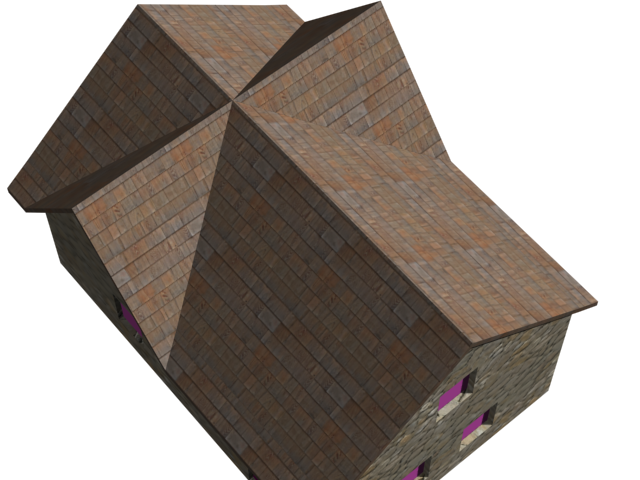
Application de la texture bardeau à l'aide de MapScaler
Conseil : Tous les moteurs de jeux ne reconnaissent pas le modificateur MapScaler (EchelleTexture), mais si vous l'appliquez puis que vous diminuez l'objet en maillage éditable ou Poly éditable, le mapping de texture sera "ancré" dans le modèle, et les moteurs de jeu reconnaîtront la texture.
D'autre part, il y a un problème avec le toit. A cause de ses deux pignons, il est impossible d'appliquer directement la map au motif en utilisant Mapping UVW.

Texture bardeau pour le toit de la maison
Avec la map par défaut (inutile d'exécuter ces étapes vous-même), l'apparence de la texture n'est pas adaptée. Même si vous vouliez ajuster l'échelle ou modifier le type de projection, les bardeaux ne respecteraient pas la direction des pignons.

Mapping de texture par défaut du toit
La solution est d'utiliser un modificateur différent, Mapscaler (EchelleTexture), pour le mapping de texture.
Appliquer la texture aux fenêtres :
- Dans la barre d'état, au bas de la fenêtre de 3ds Max, activez l'option
 (Bascule Isoler sélection).
(Bascule Isoler sélection). La fenêtre montre encore une fois la scène complète.
-
 Cliquez sur une des fenêtres violettes pour la sélectionner. Les fenêtres sont regroupées en un seul objet appelé Windows (Fenêtres).
Cliquez sur une des fenêtres violettes pour la sélectionner. Les fenêtres sont regroupées en un seul objet appelé Windows (Fenêtres). - Dans la barre d'état, au bas de la fenêtre de 3ds Max, cliquez sur
 (Bascule Isoler sélection) pour activer cette fonction.
(Bascule Isoler sélection) pour activer cette fonction. La fenêtre montre encore une fois la scène complète.
- Dans l'éditeur de matériaux détaillé, faites glisser un nouveau noeud de matériau Standard vers la vue active, cliquez deux fois dessus et nommez le nouveau matériau FenêtresMaison.
- Dans le panneau déroulant Paramètres de base ombrage, activez la map Face en cliquant dessus.
Lorsque la map Face est activée, une map de texture est appliquée individuellement à chaque face de l'objet.
- Faites glisser un nouveau noeud Bitmap vers la vue active, choisissez la texture
window.jpg
et reliez le nouveau noeud Bitmap au composant Couleur diffuse du noeud du matériau FenêtresMaison.
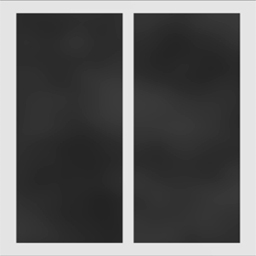
Bitmap de la texture fenêtre
- Cliquez sur le noeud du matériau FenêtresMaison pour l'activer.
- Cliquez sur
 (Attribuer le matériau à la sélection), puis activez
(Attribuer le matériau à la sélection), puis activez  (Afficher les matériaux ombrés dans la fenêtre).
(Afficher les matériaux ombrés dans la fenêtre). - Dans la barre d'état, au bas de la fenêtre de 3ds Max, activez l'option
 (Bascule Isoler sélection).
(Bascule Isoler sélection). La fenêtre montre encore une fois la scène complète.
Les fenêtres utilisent une autre fonction pour garantir l'application correcte du mapping.
Appliquer la texture à la porte de devant :
-
 Cliquez pour sélectionner l'objet Door (Porte).
Cliquez pour sélectionner l'objet Door (Porte). - Dans l'éditeur de matériaux détaillé, faites glisser un nouveau noeud de matériau Standard vers la vue active, cliquez deux fois dessus et nommez le nouveau matériau (que vous utiliserez à un autre endroit de la scène) PlanchesBois.
- Faites glisser un nouveau noeud Bitmap vers la vue active, choisissez la texture
wood.boards.jpg
et reliez le nouveau noeud Bitmap au composant Couleur diffuse du noeud du matériau PlanchesBois.
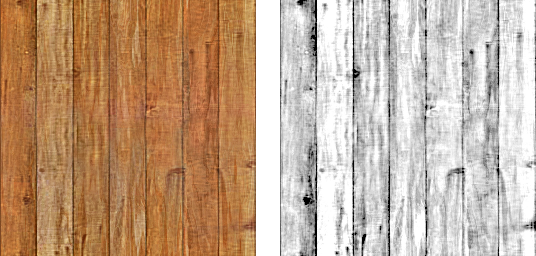
Gauche : texture des planches en bois qui constituent la porte de la maison
Droite : map Relief des planches en bois
- Faites glisser un deuxième noeud Bitmap vers la vue active, choisissez la texture wood.boards.bump et reliez ce bitmap au composant Relief du noeud du matériau PlanchesBois.
- Cliquez deux fois sur le noeud PlanchesBois pour en afficher les paramètres puis, dans le panneau déroulant Maps, remplacez la quantité de relief par 70.
- Cliquez sur
 (Attribuer le matériau à la sélection), puis activez
(Attribuer le matériau à la sélection), puis activez  (Afficher les matériaux ombrés dans la fenêtre).
(Afficher les matériaux ombrés dans la fenêtre). -
 Appliquez un modificateur Mapping UVW à la porte. Modifiez la projection de map en Boîte, puis réglez les paramètres suivants : Longueur = Largeur = Hauteur = 4,0 m.
Appliquez un modificateur Mapping UVW à la porte. Modifiez la projection de map en Boîte, puis réglez les paramètres suivants : Longueur = Largeur = Hauteur = 4,0 m.
La porte de devant de la maison est un mapping de texture simple, comme les murs.
La texture de la maison est terminée.

La maison avec toutes ses textures
Enregistrement de votre travail :
- Enregistrez la scène dans un fichier intitulé my_fieldhq_farmhouse.max.